Τι είναι οι πίνακες ελέγχου και οι αναφορές στο Excel;

Στο Excel, είναι κρίσιμο να κατανοήσουμε τη διαφορά μεταξύ αναφορών και πινάκων εργαλείων για την αποτελεσματική ανάλυση και οπτικοποίηση δεδομένων.
Μπορείτε να χρησιμοποιήσετε φακέλους στις βιβλιοθήκες εγγράφων του SharePoint 2010 ως μέσο για την οργάνωση των εγγράφων σας. Έτσι, ίσως έχετε μια βιβλιοθήκη εγγράφων και έχετε ένα υποσύνολο αρχείων που μόνο οι επόπτες θα πρέπει να βλέπουν. Θα μπορούσατε να βάλετε αυτά τα αρχεία σε μια ξεχωριστή βιβλιοθήκη εγγράφων και να ορίσετε τα δικαιώματα σε αυτήν τη βιβλιοθήκη.
Αλλά πείτε ότι έχετε ήδη μια βιβλιοθήκη ρυθμισμένη όπως σας αρέσει και φαίνεται ανόητο να δημιουργήσετε μια άλλη. Αντίθετα, μπορείτε να χρησιμοποιήσετε έναν φάκελο για να διαχωρίσετε τα περιορισμένα αρχεία από τα υπόλοιπα αρχεία της βιβλιοθήκης.
Για να δημιουργήσετε ένα φάκελο μέσα σε μια βιβλιοθήκη εγγράφων:
Περιηγηθείτε στη βιβλιοθήκη εγγράφων όπου θέλετε να δημιουργήσετε το φάκελο.
Κάντε κλικ στο κουμπί Νέος φάκελος στην καρτέλα Έγγραφα της κορδέλας του SharePoint.
Εμφανίζεται το παράθυρο Νέος φάκελος. Εάν δεν βλέπετε το κουμπί Νέος φάκελος, οι φάκελοι είναι απενεργοποιημένοι για τη βιβλιοθήκη. Χρησιμοποιήστε την επιλογή Προηγμένες ρυθμίσεις στις Ρυθμίσεις βιβλιοθήκης για να ενεργοποιήσετε ή να απενεργοποιήσετε τους φακέλους στη βιβλιοθήκη σας.
Πληκτρολογήστε το όνομα του φακέλου στο πεδίο Όνομα και κάντε κλικ στο κουμπί Αποθήκευση.
Ο φάκελος εμφανίζεται στη βιβλιοθήκη εγγράφων.
Για να ανεβάσετε αρχεία στο φάκελο:
Κάντε κλικ στο όνομα του φακέλου για πλοήγηση μέσα σε αυτόν και, στη συνέχεια, κάντε κλικ στο κουμπί Μεταφόρτωση εγγράφου στην καρτέλα Έγγραφο της Κορδέλας.
Εμφανίζεται το παράθυρο Μεταφόρτωση εγγράφου.
Περιηγηθείτε στο έγγραφο που θέλετε να ανεβάσετε στο φάκελο.
Βεβαιωθείτε ότι το πεδίο Φάκελος εμφανίζει τον φάκελο στον οποίο θέλετε να ανεβάσετε το έγγραφο.
Εάν ο φάκελος είναι λανθασμένος, κάντε κλικ στο κουμπί Επιλογή φακέλου για να επιλέξετε τον σωστό φάκελο.
Κάντε κλικ στο OK για να ανεβάσετε το έγγραφό σας στο φάκελο.

Μπορείτε να εργαστείτε με φακέλους με τον ίδιο τρόπο που εργάζεστε με έγγραφα. Δηλαδή, οι κανόνες για την εργασία με ιδιότητες και την Κορδέλα ισχύουν και για φακέλους.
Για να περιορίσετε την πρόσβαση στον φάκελό σας, ώστε μόνο ορισμένες ομάδες να μπορούν να έχουν πρόσβαση σε αυτόν:
Κάντε κλικ στο αναπτυσσόμενο βέλος στο όνομα του φακέλου και επιλέξτε Διαχείριση δικαιωμάτων.
Εμφανίζεται η σελίδα Δικαιώματα.
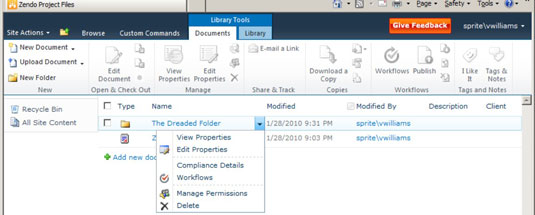
Κάντε κλικ στο κουμπί Stop Inheriting Permissions και, στη συνέχεια, κάντε κλικ στο OK στο πλαίσιο διαλόγου που σας προειδοποιεί ότι δημιουργείτε μοναδικά δικαιώματα για αυτόν τον φάκελο.
Ορίστε τα επιθυμητά δικαιώματα για το φάκελο.
Στο Excel, είναι κρίσιμο να κατανοήσουμε τη διαφορά μεταξύ αναφορών και πινάκων εργαλείων για την αποτελεσματική ανάλυση και οπτικοποίηση δεδομένων.
Ανακαλύψτε πότε να χρησιμοποιήσετε το OneDrive για επιχειρήσεις και πώς μπορείτε να επωφεληθείτε από τον αποθηκευτικό χώρο των 1 TB.
Ο υπολογισμός του αριθμού ημερών μεταξύ δύο ημερομηνιών είναι κρίσιμος στον επιχειρηματικό κόσμο. Μάθετε πώς να χρησιμοποιείτε τις συναρτήσεις DATEDIF και NETWORKDAYS στο Excel για ακριβείς υπολογισμούς.
Ανακαλύψτε πώς να ανανεώσετε γρήγορα τα δεδομένα του συγκεντρωτικού πίνακα στο Excel με τέσσερις αποτελεσματικές μεθόδους.
Μάθετε πώς μπορείτε να χρησιμοποιήσετε μια μακροεντολή Excel για να αποκρύψετε όλα τα ανενεργά φύλλα εργασίας, βελτιώνοντας την οργάνωση του βιβλίου εργασίας σας.
Ανακαλύψτε τις Ιδιότητες πεδίου MS Access για να μειώσετε τα λάθη κατά την εισαγωγή δεδομένων και να διασφαλίσετε την ακριβή καταχώρηση πληροφοριών.
Ανακαλύψτε πώς να χρησιμοποιήσετε το εργαλείο αυτόματης σύνοψης στο Word 2003 για να συνοψίσετε εγγραφές γρήγορα και αποτελεσματικά.
Η συνάρτηση PROB στο Excel επιτρέπει στους χρήστες να υπολογίζουν πιθανότητες με βάση δεδομένα και πιθανότητες σχέσης, ιδανική για στατιστική ανάλυση.
Ανακαλύψτε τι σημαίνουν τα μηνύματα σφάλματος του Solver στο Excel και πώς να τα επιλύσετε, βελτιστοποιώντας τις εργασίες σας αποτελεσματικά.
Η συνάρτηση FREQUENCY στο Excel μετράει τις τιμές σε έναν πίνακα που εμπίπτουν σε ένα εύρος ή bin. Μάθετε πώς να την χρησιμοποιείτε για την κατανομή συχνότητας.





